HTML在表单外使用button标签的有效性
参考: Are button HTML tags outside of a form valid
在HTML中,<button>标签是一个非常常见的元素,它用于创建一个可点击的按钮。通常情况下,我们会在表单(<form>)中看到按钮,用于提交表单数据。但是,按钮标签并不一定要放在表单中才能有效。实际上,<button>标签可以独立于任何表单存在,并且可以用于其他多种功能,如触发JavaScript事件。
本文将详细探讨在表单外使用<button>标签的有效性,并通过多个示例展示如何在不同场景下使用它。
1. 基本的<button>标签用法
示例1: 简单的按钮
<!DOCTYPE html>
<html>
<head>
<title>Simple Button Example - how2html.com</title>
</head>
<body>
<button type="button">Click Me!</button>
</body>
</html>
Output:

示例2: 使用JavaScript弹出消息
<!DOCTYPE html>
<html>
<head>
<title>JavaScript Alert Button Example - how2html.com</title>
<script>
function showAlert() {
alert('Hello from how2html.com!');
}
</script>
</head>
<body>
<button type="button" onclick="showAlert()">Show Alert</button>
</body>
</html>
Output:

2. 在表单外使用<button>
虽然<button>经常用于提交或重置表单,但它们也可以在表单外部使用,用于执行其他任务,如控制界面元素或与用户交互。
示例3: 控制CSS样式
<!DOCTYPE html>
<html>
<head>
<title>CSS Style Control Example - how2html.com</title>
<style>
.red-background { background-color: red; }
</style>
<script>
function toggleBackground() {
var body = document.body;
body.classList.toggle('red-background');
}
</script>
</head>
<body>
<button type="button" onclick="toggleBackground()">Toggle Background Color</button>
</body>
</html>
Output:

示例4: 使用按钮控制图像显示
<!DOCTYPE html>
<html>
<head>
<title>Image Control Button Example - how2html.com</title>
<script>
function toggleImage() {
var img = document.getElementById('myImage');
img.style.display = (img.style.display == 'none' ? '' : 'none');
}
</script>
</head>
<body>
<button type="button" onclick="toggleImage()">Toggle Image</button>
<img id="myImage" src="https://www.example.com/image.jpg" alt="Sample Image">
</body>
</html>
Output:

3. <button>与JavaScript交互
<button>标签可以非常方便地与JavaScript结合使用,以实现丰富的客户端功能。
示例5: 计数器按钮
<!DOCTYPE html>
<html>
<head>
<title>Counter Button Example - how2html.com</title>
<script>
var count = 0;
function increaseCount() {
count++;
document.getElementById('countDisplay').innerText = 'Count: ' + count;
}
</script>
</head>
<body>
<button type="button" onclick="increaseCount()">Increase Count</button>
<div id="countDisplay">Count: 0</div>
</body>
</html>
Output:

示例6: 动态添加元素
<!DOCTYPE html>
<html>
<head>
<title>Dynamic Element Addition Example - how2html.com</title>
<script>
function addElement() {
var newDiv = document.createElement('div');
newDiv.innerHTML = 'New Element Added - how2html.com';
document.body.appendChild(newDiv);
}
</script>
</head>
<body>
<button type="button" onclick="addElement()">Add Element</button>
</body>
</html>
Output:

4. <button>在表单内与表单外的行为差异
虽然<button>可以在表单内外使用,但它们的默认行为会有所不同。在表单内,如果没有明确指定type属性,按钮的默认行为是提交表单。而在表单外,按钮的默认行为是不执行任何操作,除非通过JavaScript指定。
示例7: 表单内的提交按钮
<!DOCTYPE html
<html>
<head>
<title>Form Submit Button Example - how2html.com</title>
</head>
<body>
<form action="submit.php">
<button type="submit">Submit Form</button>
</form>
</body>
</html>
Output:
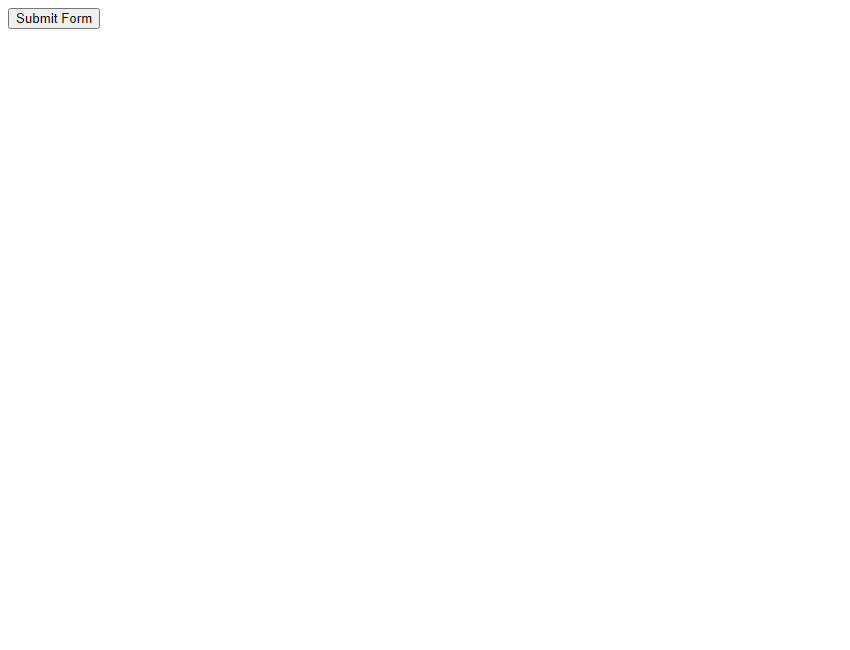
示例8: 表单外的普通按钮
<!DOCTYPE html
<html>
<head>
<title>Regular Button Outside Form - how2html.com</title>
</head>
<body>
<button type="button">Just a Button</button>
</body>
</html>
Output:
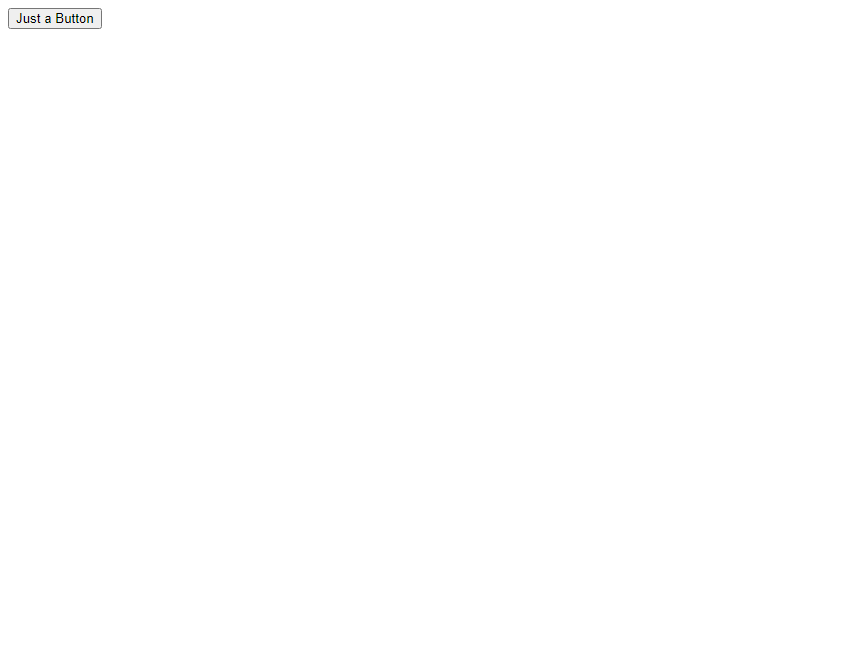
5. 总结
通过上述示例可以看到,<button>标签在HTML中是非常灵活的,可以在表单内外进行多种用途。无论是触发JavaScript函数,控制页面元素,还是简单的用户交互,<button>都可以有效地完成任务。因此,我们可以得出结论,<button>标签在表单外是完全有效的,并且是一个非常有用的工具。
通过合理地利用<button>标签,开发者可以在Web页面上创建更加动态和互动的用户体验。
 极客笔记
极客笔记